這是我的一位朋友早些時候發送給我的問題,這讓我意識到存在一部分用戶在努力尋找更好的方法在iPhone與PC之間轉移資料數據。從Google搜索得出的數據可知,相當多用戶在搜索如何將iPhone影片匯入到電腦的最簡單快速方法。這種方法最好不用使用到iTunes軟體,Apple並沒有想將電腦版本iTunes做的更好的想法。
現在的技術,使用iPhone拍攝影片真是非常方便,iOS用戶也喜歡使用手機拍攝影片記錄生活的趣事。但是當你經常使用手機拍攝影片時,你可能會察覺到一個問題,就是影片幾乎已經快佔滿了iPhone的所有存儲空間。或者一些用戶喜歡將影片導出到Windows或Mac電腦,一方面是想保護這些珍貴的影片,另一方面是想在電腦上編輯這些影片。
從各方面看,將iPhone視頻匯入到電腦都是一種好的習慣,也有很多方法可以做到這一點。在本指南中,我們會教授如何在沒有iTunes的情況下將iPhone影片匯入到電腦。無論你是出於什麼原因,本文都是你想要的,可以以最簡單的操作和最快的速度將所有或個別影片轉移到電腦。
如何將iPhone影片匯入到電腦
我們推薦的是一個有用的iPhone資料傳輸工具,EelPhone iPhone電腦傳輸工具。你可以輕鬆地在iPhone和電腦或其它iOS設備之間轉移照片、照片和音樂等檔案。方便的是,你可以不使用iTunes就能完成所有的工件。
步驟1. 安裝iPhone影片轉移工具。
在你的電腦上下載這個工具,此外要讓電腦識別到你的iPhone,要在電腦上安裝iTunes軟體。雖然此工具在匯出影片時,不需要用到iTunes,但是所有的識別iPhone工作都是由iTunes完成。沒有安裝iTunes,電腦無法識別到你的iPhone。
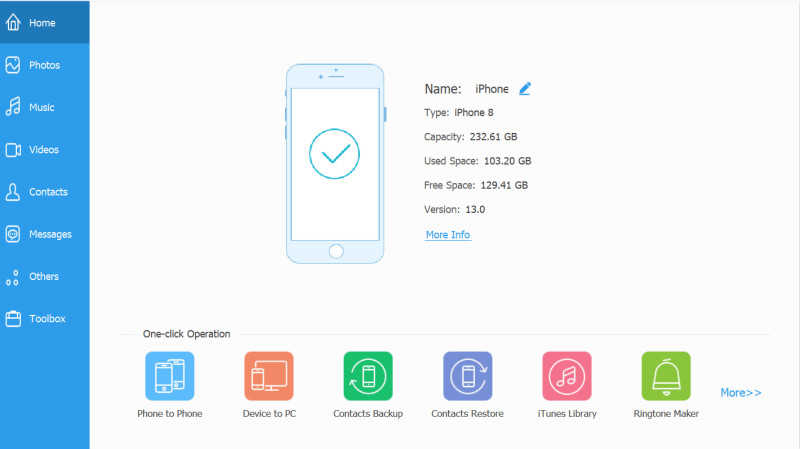
步驟2. 轉向Videos欄目。
在此之前,你可以使用USB線將iPhone連接到電腦,此工具會自動識別到你的iPhone。由於使用的是Apple官方許可的識別技術,iPhone此時會彈出通知,需要你信任此電腦。然後點選Videos按鈕,你將會在工具上見到所有保存在iPhone的影片。
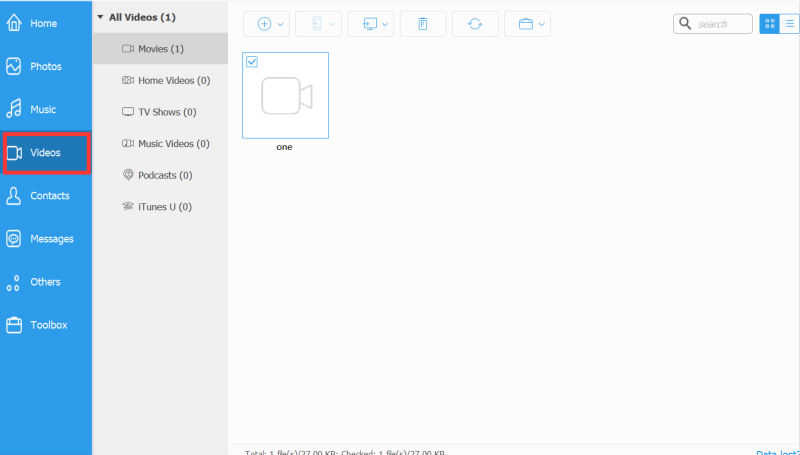
步驟3. iPhone影片匯入到電腦。
此時,你會見到所有的iPhone影片會按分類排好。找到你需要匯入到電腦的影片,選中它們,在上方可以看到導出按鈕。點選導出到電腦按鈕,會彈出對話框,要求你選擇保存這些影片的地方。準備好所有工作後,就可以將iPhone影片匯入到電腦中。
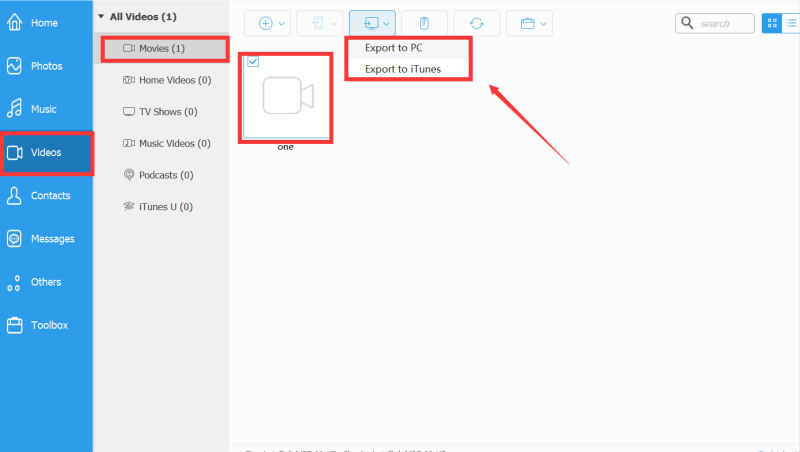
LUNG YING
文章最後更新於2019年12月16日

讚
 感謝您的點讚!
感謝您的點讚!




